Как начать работу с Raspberry Pi 4
Опубликовано: 2021-02-06Поздравляем, у вас есть Raspberry Pi 4! Что теперь? Для начала вам нужно установить операционную систему на свой Pi, а также графический интерфейс, если вам нужен интерфейс «укажи и щелкни», а не только взаимодействие с вашим Pi через окно терминала.
Эти инструкции предназначены для новичков, которые не хотят подключать клавиатуру и мышь напрямую к Raspberry Pi. Вместо этого мы расскажем вам, как подключить ПК в вашей сети к Raspberry Pi, подключенному к вашему маршрутизатору через кабель Ethernet. Вы вполне можете это сделать!

Если вы выполните эти шаги, вы получите Raspberry Pi с портом Debian с рабочим столом Raspberry Pi, к которому вы можете получить доступ через удаленный рабочий стол. Эти инструкции оптимизированы для Raspberry Pi 4, но должны работать и с другими версиями Pi.
Как установить ОС и графический интерфейс на Raspberry Pi 4
Давайте позаимствуем понятие из кулинарии под названием мизанплас . Это означает подготовить все, что вам нужно, до того, как вы начнете, насколько это возможно.
Аппаратное обеспечение, которое вам понадобится
- Малиновый пи 4.
- SD Card. Карта должна быть как минимум 10-го класса и самой быстрой из возможных, желательно V90 UHS-II.
- Устройство чтения SD-карт для вашего компьютера.
- Кабель Ethernet для подключения Raspberry Pi к маршрутизатору.
- Способ подачи питания на ваш Raspberry Pi. Вы можете использовать питание через Ethernet Pi HAT, если у вас есть переключатель питания через Ethernet, который может обеспечить питание Pi. Если у вас нет такого переключателя, вместо этого приобретите официальный блок питания Raspberry Pi 4 USB-C.
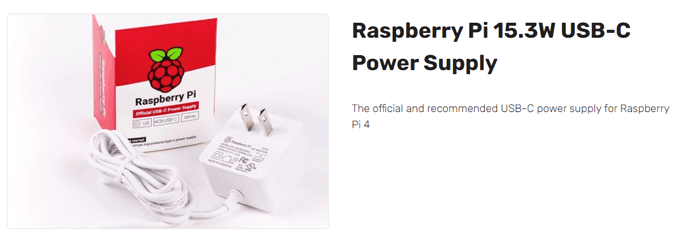
Примечание. Покупка поддельного блока питания или использование того, что у вас завалялось, — прямой путь к неудаче. Это одна из самых распространенных проблем, которую невозможно отследить, — недостаточно мощный блок питания. (Если вы пойдете по пути Pi Hat, вам понадобится чехол, в который помещается шляпа.) Если у вас нет чехла, убедитесь, что вы не касаетесь металла, когда держите Pi. А еще лучше, просто получить дело.
Загрузите эти две программы на свой компьютер
- Загрузите Raspberry Pi Imager.
- Скачайте Adafruit-Pi-Finder.
Установите и запустите Raspberry Pi Imager
- Откройте исполняемый файл Raspberry Pi Imager, imager_1.5.exe .
- Выберите свою операционную систему (ОС Raspberry Pi) и расположение вашей SD-карты. Затем выберите «Записать» .
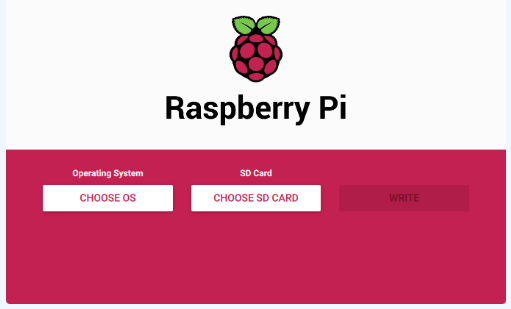
В зависимости от того, как устройство чтения SD-карт подключено к компьютеру, это может занять некоторое время, поэтому наберитесь терпения во время установки. Может быть, найдёте какое-то другое занятие на некоторое время.
Создайте файл с именем SSH
- Запустите проводник на вашем ПК, нажав клавишу Windows + E. Настройте отображение расширений файлов, выбрав « Просмотр » и установив флажок рядом с « Расширения имени файла» .

- Щелкните правой кнопкой мыши и выберите « Создать » > « Текстовый документ ».
- Переименуйте созданный файл в ssh . Удалите расширение из имени файла.
Перенесите SD-карту на свой Raspberry Pi 4
- Извлеките SD-карту из картридера вашего компьютера.
- Вставьте SD-карту в Pi.

- Подключите Pi к маршрутизатору через сетевой шнур. (Вы также можете настроить подключение через Wi-Fi, но сейчас мы будем использовать проводное подключение.)
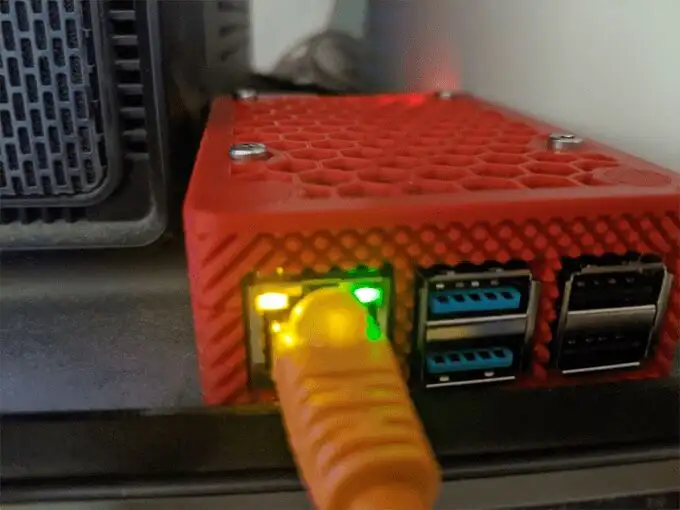
Найдите IP-адрес вашего Pi и установите xrdp
- Извлеките zip-файл Adafruit-Pi-Finder, загруженный на шаге 2, на свой компьютер. Это приложение поможет вам найти IP-адрес Raspberry Pi в вашей сети.
- Запустите исполняемый файл Adafruit-Pi-Finder, pifinder.exe .
- Нажмите кнопку « Найти пи ». Результаты могут появиться через некоторое время. Когда они это сделают, скопируйте IP-адрес из поля IP-адреса и сохраните его в безопасном месте. Позже мы будем использовать этот IP-адрес для подключения к вашему Pi с вашего ПК.
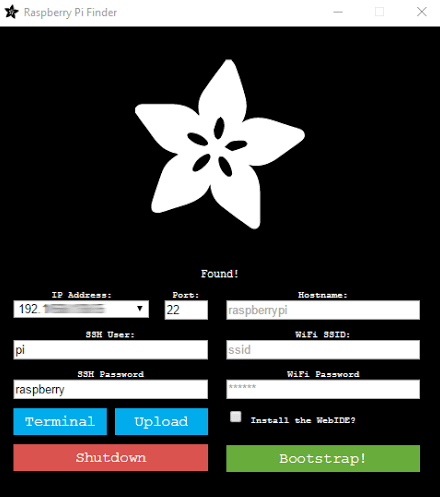
- Далее выберите Терминал . Мы изменим пароль позже, так что пока используйте имя пользователя по умолчанию pi и пароль по умолчанию raspberry .
- Откроется окно терминала.
- Теперь мы загрузим и установим программное обеспечение xrdp на Raspberry Pi, которое позволит вам подключиться к рабочему столу вашего Raspberry Pi с компьютера с Windows. В окне терминала введите следующую команду: sudo apt-get install xrdp и нажмите Enter .
- Установщик, вероятно, спросит вас, хотите ли вы продолжить, после того, как сообщит вам, сколько дополнительного места на диске будет использовано. Введите Y и нажмите Enter .
Подключитесь к Pi с удаленным рабочим столом и измените пароль Pi
- Запустите подключение к удаленному рабочему столу на своем компьютере с Windows и вставьте или введите IP-адрес вашего Raspberry Pi.
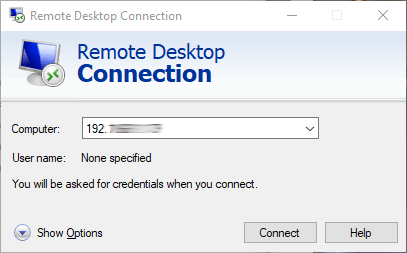
- Выберите Подключиться .
- Появится предупреждающее сообщение. Выберите Да .
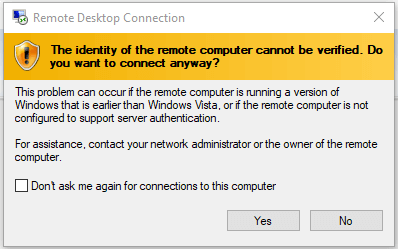
- Запустится окно удаленного рабочего стола. Введите свое имя пользователя, pi , и пароль Pi по умолчанию, raspberry .
- Выберите ОК .
- Тада! Вы увидите сообщение, приветствующее вас на рабочем столе Raspberry Pi!
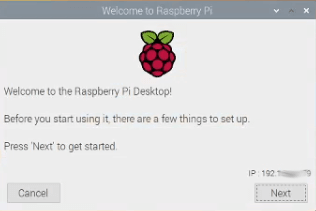
- Нажмите кнопку Далее , чтобы продолжить.
- Выберите страну, язык и часовой пояс.
- Нажмите «Далее» .
- Теперь пришло время изменить пароль по умолчанию для вашего Pi. Дважды введите новый пароль. (Не забудьте сохранить его где-нибудь! Используйте менеджер паролей! Если вы потеряете пароль своего Pi, вас ждут большие неприятности.)
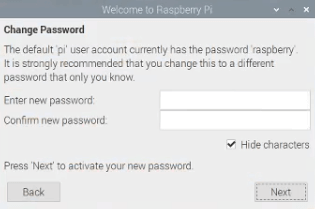
- Нажмите «Далее» .
- Экран настройки. «Отметьте поле ниже, если ваш экран имеет черную рамку по краям». Нажмите Далее .
- Выберите Сеть Wi-Fi. Вам нужно выполнить этот шаг только в том случае, если вы собираетесь отключить Ethernet вашего Pi от маршрутизатора. Выберите « Далее » или «Пропустить» .
- Обновление программного обеспечения. Нажмите Далее .
- После обновления программного обеспечения вы увидите сообщение «система обновлена». Нажмите ОК .
- Настройка завершена! Выберите « Перезагрузить », чтобы новые настройки вступили в силу. В следующий раз, когда вы будете использовать удаленный рабочий стол для подключения к вашему Pi, вас встретит красивый рабочий стол Pi.
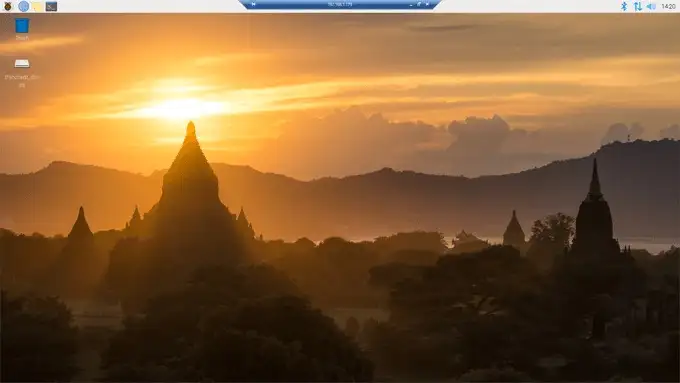
Совет для профессионалов: никогда не отключайте Pi от сети. Всегда выключайте его, иначе вы можете повредить SD-карту. Это испортит память, и вам придется начать все сначала. Отключение может сработать сто раз подряд, а в сто первый раз испортит память. Оставайтесь в безопасности!

Что дальше?
Если вы успешно выполнили описанные выше шаги, теперь у вас есть Raspberry Pi 4 под управлением операционной системы с графическим пользовательским интерфейсом, к которому вы можете подключаться и взаимодействовать с другого компьютера через удаленный рабочий стол. Теперь все, что вам нужно сделать, это решить, как его использовать!
